Можно отредактировать использование интерполяционной таблицы:
Диалоговое окно блока Интерполяционной таблицы
Редактор интерполяционной таблицы
Отредактировать интерполяционную таблицу в блоке:
Откройте подсистему, которая содержит блок интерполяционной таблицы.
Откройте диалоговое окно блока интерполяционной таблицы.
Во вкладке Table и Breakpoints отредактируйте Table data и соответствующие параметры Breakpoints по мере необходимости.
С Редактором Интерполяционной таблицы можно пропустить эти шаги и отредактировать желаемую интерполяционную таблицу, не перейдя с блоком, который использует его. Однако вы не можете использовать Редактор Интерполяционной таблицы, чтобы изменить размерности интерполяционной таблицы. Необходимо использовать диалоговое окно параметров блоков с этой целью.
Если интерполяционная таблица блока, в настоящее время выбранного в Редакторе Интерполяционной таблицы, структурный вид имеет больше чем две размерности, табличное представление, отображает двумерный срез интерполяционной таблицы.
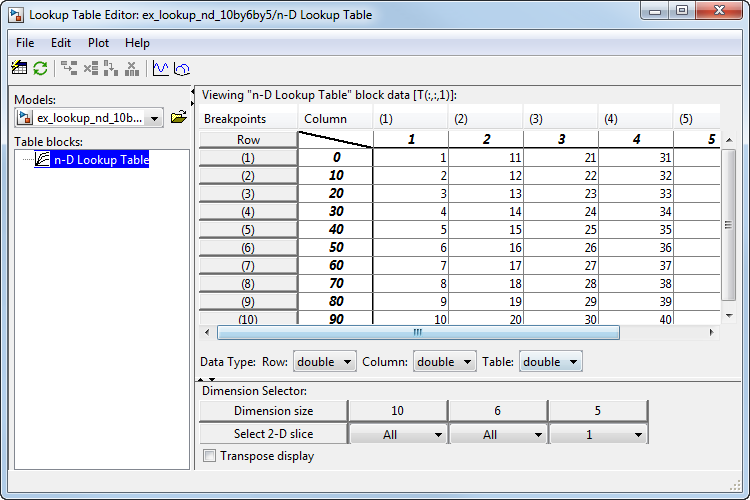
Dimension Selector задает, какой срез в настоящее время появляется и позволяет вам выбрать другой срез. Селектор состоит из 2 N массив средств управления, где N количество размерностей в интерполяционной таблице. Каждый столбец соответствует размерности интерполяционной таблицы. Первый столбец соответствует первой размерности таблицы, второму столбцу к второму измерению таблицы, и так далее. Строка Dimension size селекторного массива отображает размер каждой размерности. Строка Select 2-D slice задает, какие размерности таблицы соответствуют осям строки и столбца среза и индексов, которые выбирают срез из остальных измерений.
Чтобы выбрать другой срез таблицы, задайте оси строки и столбца среза в первых двух столбцах строки Select 2-D slice. Затем выберите индексы среза из раскрывающихся списков индексов в остальных столбцах.
Например, следующий селектор отображает срез (:: 1) 3-D интерполяционной таблицы, как показано под Селектором Размерности в Редакторе Интерполяционной таблицы.
Чтобы транспонировать табличное отображение, установите флажок Transpose display.
Можно использовать Редактор Интерполяционной таблицы, чтобы отредактировать пользовательские блоки интерполяционной таблицы, которые вы создали. Для этого необходимо сначала сконфигурировать Редактор Интерполяционной таблицы, чтобы распознать пользовательские блоки интерполяционной таблицы в модели.
Выберите File> Configure. Диалоговое окно Lookup Table Blocks Type Configuration появляется.
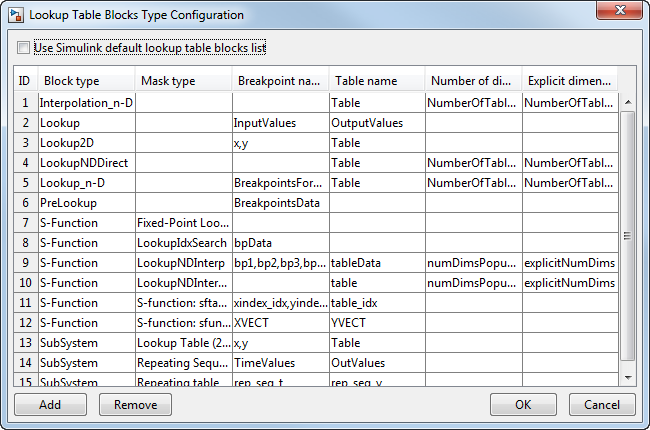
Диалоговое окно отображается таблицу типов блока интерполяционной таблицы, которые в настоящее время распознает Редактор Интерполяционной таблицы. Эта таблица включает стандартные блоки. Каждая строка таблицы отображает ключевые атрибуты типа блока интерполяционной таблицы.
Нажмите Add на диалоговом окне. Новая строка появляется в нижней части блочной таблицы.
Введите информацию для пользовательского блока в новой строке в соответствии с этими заголовками.
| Имя поля | Описание |
|---|---|
Тип блока | Тип блока пользовательского блока. Тип блока является значением |
Тип маски | Тип маски пользовательского блока. Тип маски является значением |
Установите точки останова имя | Имена параметров блоков, которые хранят точки останова. |
Имя таблицы | Имя параметров блоков, которые хранят табличные данные. |
Количество размерностей | Пустой отпуск. |
Явные размерности | Пустой отпуск. |
Нажмите OK.
Чтобы удалить пользовательский тип блока интерполяционной таблицы из списка, который распознает Редактор Интерполяционной таблицы, выберите пользовательскую запись в таблице диалогового окна Lookup Table Blocks Type Configuration и нажмите Remove. Чтобы удалить все пользовательские типы блока интерполяционной таблицы, установите флажок Use Simulink default lookup table blocks list наверху диалогового окна.